Win10回收站清空后如何还原 Win10回收站清空后还原方法
系统之家 发布时间:2020-07-20 09:01:18 作者:wang  我要评论
我要评论
电脑在使用过程当中会产生许多垃圾文件,在删除的时候可能会删除掉一些重要文件,当然这些文件会被存放在回收站中,万一手贱将回收站清空了话要怎么办?可以找回误删除的文件么?答案是可以的,一起来看看如何操作吧
电脑在使用过程当中会产生许多垃圾文件,在删除的时候可能会删除掉一些重要文件,当然这些文件会被存放在回收站中,万一手贱将回收站清空了话要怎么办?可以找回误删除的文件么?答案是可以的,下面小编就跟大家讲解一些Win10系统回收站清空后如何还原的方法,有需要的朋友快来了解一下吧!
Win10回收站清空后还原方法
详细如下:
1、鼠标右键点击开始按钮然后点击运行,或者win+r直接打开运行窗口;

2、在运行输入框中输入”regedit“,点击确定;

3、依次展开定位到:HKEY_LOCAL_MACHINE/SOFTWARE/Microsoft/Windows/CurrentVersion/Explorer/DeskTop/NameSpace;

4、在该目录下新建项:{645FFO40-5081-101B-9F08-00AA002F954E};

5、点击该新建项,双击右侧的“默认”修改其数值数据为“回收站”;

6、重启电脑,打开回收站,原来被清空的文件都恢复了。
以上就是Win10系统回收站清空后如何还原的详细方法,希望可以帮助到你。
相关文章
 很多小伙伴在win10中更新kb4560960的时候都遇到了安装失败的情况,导致了无法进行更新,今天就专为大家带来了解决的方法,一起来看看吧2020-07-20
很多小伙伴在win10中更新kb4560960的时候都遇到了安装失败的情况,导致了无法进行更新,今天就专为大家带来了解决的方法,一起来看看吧2020-07-20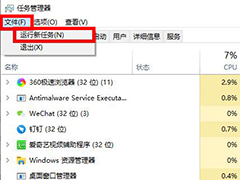 小伙伴在使用电脑的时候很容易会出现故障,特别是在开机的时候出现没有找到iertutil.dll的情况更多,那么该怎么去解决呢?一起来看看吧2020-07-20
小伙伴在使用电脑的时候很容易会出现故障,特别是在开机的时候出现没有找到iertutil.dll的情况更多,那么该怎么去解决呢?一起来看看吧2020-07-20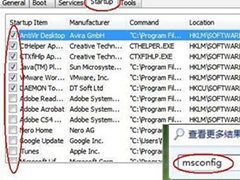 小伙伴们在使用电脑的时候最常见的问题就是蓝屏了吧,遇到0x000000c5这类的情况该怎么解决呢?今天就为你们带来了解决的方法,一起来看看吧2020-07-20
小伙伴们在使用电脑的时候最常见的问题就是蓝屏了吧,遇到0x000000c5这类的情况该怎么解决呢?今天就为你们带来了解决的方法,一起来看看吧2020-07-20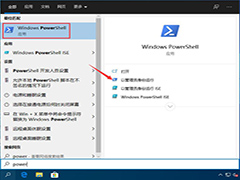
Win10系统任务栏假死怎么办 Win10指令解决任务栏假死方法
近来小编这里收到不少用户反馈,win10系统的任务栏经常出现假死现象,也就是点击无响应,这让用户无法正常使用,往往需要重启系统,那么有什么办法可以解决这个问题呢?一2020-07-18 CHM是Windows帮助文件,很多时候会被用于帮助文档、电子书等等,但是有Win10用户反馈下载到CHM文件之后打不开,出现无法显示此页的提示,那么如何解决这个问题呢,一起来了2020-07-18
CHM是Windows帮助文件,很多时候会被用于帮助文档、电子书等等,但是有Win10用户反馈下载到CHM文件之后打不开,出现无法显示此页的提示,那么如何解决这个问题呢,一起来了2020-07-18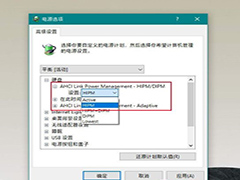 相信有很多朋友都遇到过固态硬盘变卡的问题吧?通常这种情况下,我们会做的是去检查AHCI驱动、4K对齐、插口是否接错了这些问题,但是却没有注意到操作系统里的一项设置。其2020-07-18
相信有很多朋友都遇到过固态硬盘变卡的问题吧?通常这种情况下,我们会做的是去检查AHCI驱动、4K对齐、插口是否接错了这些问题,但是却没有注意到操作系统里的一项设置。其2020-07-18 很多的小伙伴在win10的2004版本一出来就进行了更新,但是在更新之后开机屏幕一直再闪而且无法进入桌面,那么该怎么办呢?一起来了解一下吧2020-07-18
很多的小伙伴在win10的2004版本一出来就进行了更新,但是在更新之后开机屏幕一直再闪而且无法进入桌面,那么该怎么办呢?一起来了解一下吧2020-07-18
Win10快速启动功能如何使用 Win10快速启动的开启方法
快速启动功能想必大家比较陌生,这个是Win10系统中的隐藏功能,通常没有开启,使用它可以帮助机械硬盘用户开机的时候缩短开机时长,达到快速开机的形式。那么要如何开启这2020-07-17 win10在5月份的时候发布了新的KB4565483补丁,主要是用来修复强制重启的问题,很多小伙伴也都相应下载了但是很多遇到了安装失败的情况,一起来看看如何解决吧2020-07-17
win10在5月份的时候发布了新的KB4565483补丁,主要是用来修复强制重启的问题,很多小伙伴也都相应下载了但是很多遇到了安装失败的情况,一起来看看如何解决吧2020-07-17 驱动程序是设备正常运行的基础,在Win10系统下驱动安装好之后,我们一般建议备份一下驱动,避免之后驱动不正常时可以恢复,除了使用一些驱动软件如驱动精灵、驱动大师等进2020-07-17
驱动程序是设备正常运行的基础,在Win10系统下驱动安装好之后,我们一般建议备份一下驱动,避免之后驱动不正常时可以恢复,除了使用一些驱动软件如驱动精灵、驱动大师等进2020-07-17



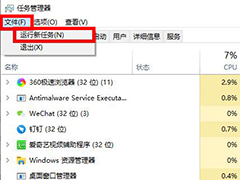
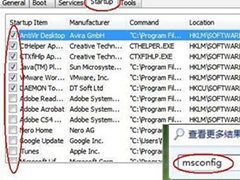
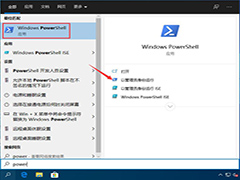

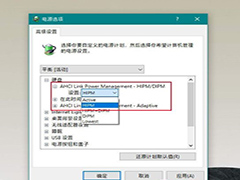




最新评论